Als u de foutcode 0x00000000 krijgt wanneer u de Microsoft Store probeert te starten op uw Windows 11/10-machine, hoeft u zich geen zorgen te maken, we kunnen u helpen dit probleem op te lossen. Probeer eerst uw pc opnieuw op te starten en kijk of dat het probleem verhelpt. Zo niet, dan zijn er een paar andere dingen die je kunt proberen: 1. Controleer op updates. Start de Microsoft Store-app en klik op de drie stippen in de rechterbovenhoek. Selecteer 'Downloads en updates' en vervolgens 'Controleren op updates'. 2. Reset de Microsoft Store. Selecteer in hetzelfde menu als in stap één 'Instellingen' en vervolgens 'Resetten'. 3. Registreer de Microsoft Store opnieuw. Dit is wat technischer, maar als de bovenstaande stappen niet hebben gewerkt, is het het proberen waard. Typ 'powershell' in het menu Start en selecteer de optie 'Windows PowerShell'. Typ in het PowerShell-venster de volgende opdracht en druk op Enter: Get-AppXPackage -Alle gebruikers | Foreach {Add-AppxPackage -DisableDevelopmentMode -Register '$($_.InstallLocation)AppXManifest.xml'} 4. Voer de probleemoplosser voor Windows Store uit. Dit is een ingebouwde tool die kan helpen bij het oplossen van verschillende problemen met de Store. Om het te starten, ga je naar Instellingen> Update en beveiliging> Problemen oplossen. Scroll naar beneden en selecteer 'Windows Store-apps' en klik vervolgens op 'De probleemoplosser uitvoeren'. Hopelijk heeft een van de bovenstaande stappen het probleem verholpen en kun je nu zonder problemen de Microsoft Store gebruiken.
pc temperatuurbewakingssoftware
Mogelijk ontvangt u een Microsoft Store-foutcode 0x00000000 wanneer u apps probeert te downloaden, installeren of bijwerken op uw Windows 11- of Windows 10-apparaat. Dit bericht is bedoeld om werkende oplossingen te bieden die gebruikers van getroffen pc's eenvoudig kunnen toepassen om het probleem op te lossen.

Wanneer dit probleem zich voordoet op uw apparaat, krijgt u mogelijk een foutmelding in een van de volgende regels:
Foutcode 0x00000000 als je het nodig hebt.
Er gebeurde iets onverwachts. Code: 0x00000000.
Herstel Microsoft Store-foutcode 0x00000000
Als u een foutcode tegenkomt 0x00000000 wanneer u apps probeert te downloaden, installeren of updaten die vastzitten in de downloadwachtrij van de Microsoft Store op uw Windows 11/10-computer, plaats dan de aanbevolen oplossingen zoals hieronder in willekeurige volgorde, zou voldoende moeten zijn om u te helpen de fout op uw systeem vrijwel probleemloos op te lossen .
- Eerste checklist
- Voer de probleemoplosser voor Windows Store-apps uit
- Maak een nieuw gebruikersaccount aan
- Controleer uw proxy-instellingen
- Installeer de Windows Store opnieuw met behulp van PowerShell.
- Herstel uw systeem naar een eerder punt
Laten we deze voorgestelde oplossingen kort bespreken.
1] Eerste checklist
Controleer voordat u verder gaat als mogelijke snelle oplossing of de datum, tijd en tijdzone correct zijn ingesteld. Zorg ervoor dat Windows up-to-date is met de nieuwste versie/build
Zorg er ook voor dat Microsoft Store-installatieservice wordt gestart en uitgevoerd in de Service Manager en het opstarttype is ingesteld op Manual (Triggered) . De Microsoft Store-installatieservice (InstallService) biedt infrastructuurondersteuning voor de Microsoft Store. Deze service start op verzoek en als u deze uitschakelt, werkt de installatie niet correct.
Ren dan wsreset.exe om de Microsoft Store-cache te resetten/wissen. Mogelijk moet u ook een SFC-scan uitvoeren. wsset.exe-opdracht is een legitiem hulpprogramma voor het oplossen van problemen waarmee pc-gebruikers problemen met de Microsoft Store kunnen diagnosticeren. Deze tool reset de Windows Store zonder de instellingen van het gebruikersaccount te wijzigen of geïnstalleerde apps te verwijderen.
Lezen : Microsoft Store-apps kunnen niet worden gedownload, geïnstalleerd of bijgewerkt
skype webcam wordt gebruikt door een andere applicatie
2] Voer de probleemoplosser voor Windows Store-apps uit.
Deze praktische oplossing spreekt voor zich, want als u Microsoft Store-apps of problemen met de Microsoft Store in het algemeen heeft, is de probleemoplosser voor Windows Store-apps meestal handig.
Volg deze stappen om de probleemoplosser voor Windows Store-apps uit te voeren op een Windows 11-apparaat:
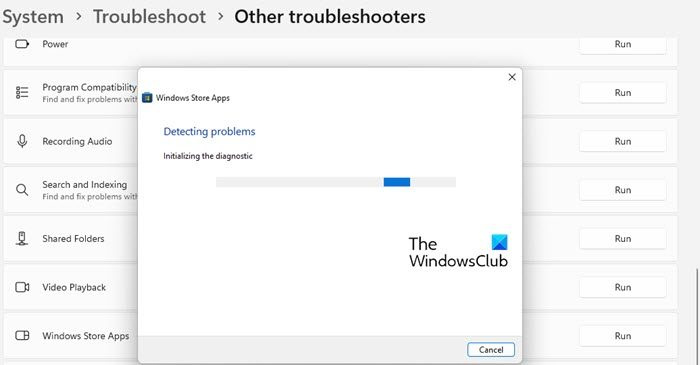
- Klik Windows-toets + I om de app Instellingen te openen.
- Overschakelen naar Systeem > Probleemoplossen > Andere hulpprogramma's voor probleemoplossing .
- Onder Een andere sectie, vinden Windows Store-apps .
- druk op rennen knop.
- Volg de instructies op het scherm en pas eventuele aanbevolen oplossingen toe.
Volg deze stappen om de probleemoplosser voor Windows Store-apps uit te voeren op een Windows 10-pc:
windows 10 netwerkprofiel ontbreekt

- Klik Windows-toets + I om de app Instellingen te openen.
- Ga naar Updaten en beveiligen.
- druk op Probleemoplossen tabblad
- Scroll naar beneden en klik op Windows Store-apps.
- druk op Voer de probleemoplosser uit knop.
- Volg de instructies op het scherm en pas eventuele aanbevolen oplossingen toe.
Lezen : Kan de pagina niet laden. Probeer het later opnieuw. Microsoft Store-fout.
3] Maak een nieuw gebruikersaccount aan
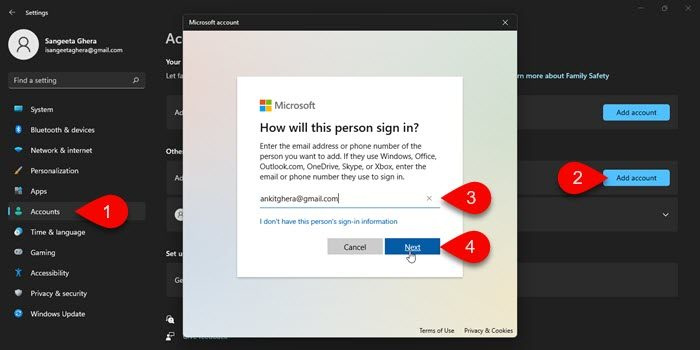
Uw gebruikersprofiel is een set instellingen die ervoor zorgen dat uw computer eruitziet en werkt zoals u dat wilt. Het bevat bureaubladachtergrondinstellingen, schermbeveiligingen, aanwijzerinstellingen, audio-instellingen en andere functies. Deze verscheidenheid aan persoonlijke instellingen en wijzigingen die door andere programma's worden veroorzaakt, kan uw gebruikersprofiel beschadigen en uw systeemgebruik verstoren, waardoor een nieuw profiel nodig is.
U kunt het probleem dus oplossen door handmatig een nieuw gebruikersaccount/profiel aan te maken. Als het probleem zich niet voordoet wanneer u zich aanmeldt bij een nieuw account, is uw oude account/profiel waarschijnlijk beschadigd. In dit geval kunt u het beschadigde gebruikersprofiel repareren en kijken of dat het probleem oplost. Anders kunt u uw bestanden/gegevens van het oude account naar het nieuwe account overbrengen en vervolgens het oude account/profiel veilig verwijderen.
Lezen : Fout 0x00000000, bewerking is voltooid
4] Controleer de proxy-instellingen
- Open het venster Internetopties.
- Onder Verbindingen tabblad, klik op LAN instellingen .
- Schakel het selectievakje naast uit Gebruik een proxyserver voor uw lokale netwerk
- Klik OK
- Start de Microsoft Store opnieuw en controleer of het probleem zich nog steeds voordoet.
5] Installeer Windows Store opnieuw met PowerShell.
In sommige gevallen kunnen pc-gebruikers per ongeluk enkele belangrijke bestanden uit de Microsoft Store van hun systeem verwijderen of zijn sommige bestanden niet correct op hun systeem geïnstalleerd. In een dergelijke situatie kan de Microsoft Store fouten weergeven, zoals een foutcode. 0x00000000 in focus - en de beste manier om dit op te lossen, is door de Microsoft Store opnieuw te installeren met behulp van PowerShell.
Doe het volgende:
- Klik Windows-toets + X om het hoofdgebruikersmenu te openen.
- Klik A op het toetsenbord om PowerShell (Windows Terminal) in administratieve/verhoogde modus te starten.
- Typ of kopieer en plak de onderstaande opdracht in de PowerShell-console en druk op Enter.
Nadat u de opdracht hebt uitgevoerd, start u uw computer opnieuw op en probeert u tijdens het downloaden de Microsoft Store te openen en te kijken of de fout zich blijft voordoen. Zo ja, probeer dan de volgende oplossing.
6] Herstel uw systeem naar een eerder punt
De functie Systeemherstel in Windows 11/10 is ontworpen als herstelpunt bij het installeren van een nieuwe app, stuurprogramma of Windows-update, of bij het handmatig maken van een herstelpunt. Herstellen heeft geen invloed op uw bestanden, maar verwijdert toepassingen, stuurprogramma's en updates die zijn geïnstalleerd nadat het herstelpunt is gemaakt. Als de installatie mislukt (bijvoorbeeld als gevolg van een aanhoudend probleem bij het installeren van Microsoft Store-apps) of gegevensbeschadiging (dit kan systeembreed of Microsoft Store-specifiek zijn), kan Systeemherstel het systeem herstellen naar een werkende staat zonder de besturingssysteem. systeem. Het herstelt de Windows-omgeving door terug te keren naar de bestanden en instellingen die zijn opgeslagen in het herstelpunt.
pushbullet inloggen
Als andere dingen gelijk blijven, zal de volgende keer dat u het systeem start, de oude staat van uw computer worden toegepast. Het huidige probleem zou nu opgelost moeten zijn.
Lees verder : Forza Horizon-installatie mislukt met foutcode 0x00000000.
Waarom laat mijn computer me geen apps installeren?
Er kunnen veel redenen zijn, zoals een slechte of geen internetverbinding, gebrek aan ruimte op uw apparaat, een bug in de Microsoft Store, onjuiste Windows 11/10-instellingen of zelfs een beperkingsinstelling op uw apparaat waardoor apps niet kunnen worden gedownload of installeren. U kunt bijvoorbeeld de instellingen van het app-installatieprogramma in Windows controleren via Instellingen > Programma's > Toepassingen en functies . Hierboven ziet u Kies waar u apps wilt downloaden hoofdstuk. Als de vervolgkeuzelijst is ingesteld op Alleen Microsoft Store (aanbevolen) optie, kunt u nergens anders apps installeren.
Waarom kan ik geen apps uit de Microsoft Store installeren?
Als je een app niet kunt vinden in de Microsoft Store, of als je hem wel hebt gevonden maar niet kunt installeren, zijn hier enkele redenen waarom je de app mogelijk niet ziet en/of installeert:
- De app is niet beschikbaar in uw land of regio.
- De gezinsinstellingen van Microsoft kunnen apps verbergen.
- De app is niet meer beschikbaar.
- De app is niet compatibel met uw apparaat.
- Uw computer is onlangs bijgewerkt maar niet opnieuw opgestart.
- Uw computer is niet geautoriseerd om Microsoft Store-apps te gebruiken.
Lees ook : Fix Xbox-fout 0x00000000 na update van console, game of app















